반응형

윈도우10에서 시작프로그램 추가/등록 및 관리(사용중지/사용) 방법을 알아보겠습니다.
먼저 , PC 부팅시 원하는 프로그램을 자동 시작하게 하는 방법을 설명드리고자 합니다.
시작프로그램 등록방법은 2가지가 있습니다. 편하신 방법으로 사용하면 되겠습니다.
첫번째 방법은 다음과 같습니다.
C드라이브로 가서 ProgramData 폴더를 찾습니다.
보이지 않는다면 숨김 항목에 체크를 하면 나타납니다.

ProgramData 폴더를 클릭합니다.

Microsoft > Windows > 시작메뉴 > 프로그램 > 시작프로그램
순서대로 폴더를 클릭하면 아래와 같은 화면이 나옵니다.

부팅시 바로 실행하고자 하는 프로그램의 바로가기 아이콘을 여기에 복사해줍니다.
아래와 같이 관리자 권한 창이 나올경우, 계속 버튼을 눌러주면 완료됩니다.

두번째 방법입니다.
단축키인 윈도우키 + R 을 눌러서 실행창을 불러옵니다.
아래와 같이 shell:startup 문구를 타이핑해 주고 확인버튼을 누릅니다.
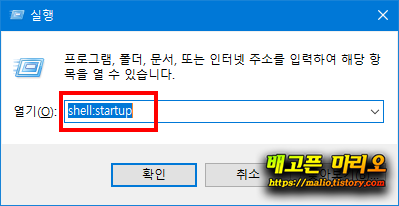
그러면 아래와 같은 창이 뜹니다.
여기에 단축아이콘을 넣어주면 됩니다.

마지막으로
시작프로그램 관리방법입니다.
등록/추가한 시작프로그램의 사용/사용중지를 설정할수 있습니다.
윈도메뉴>Windows 시스템>작업 관리자를 선택하거나
또는
단축키 Ctrl+Shift+Esc 키를 누르면
작업 관리자 창이 열립니다.
시작프로그램 항목에서 사용여부를 지정해 줄 수 있습니다.


반응형
'유익한 정보.팁' 카테고리의 다른 글
| 알아두면 좋은 팁~ 무료 이미지 사진 업로드 사이트 (0) | 2019.12.24 |
|---|---|
| 윈도우10 탐색기에서 최근에 사용한 파일 안나오게 하는 방법 (0) | 2019.12.22 |
| 윈도10 작업기록 지우기 (0) | 2019.12.18 |
| 창원도청 여권 갱신 (유효기간 6개월 미만일때) (0) | 2019.12.15 |
| 유튜브 채널아트 대문 꾸미는 방법 (1) | 2019.12.09 |




